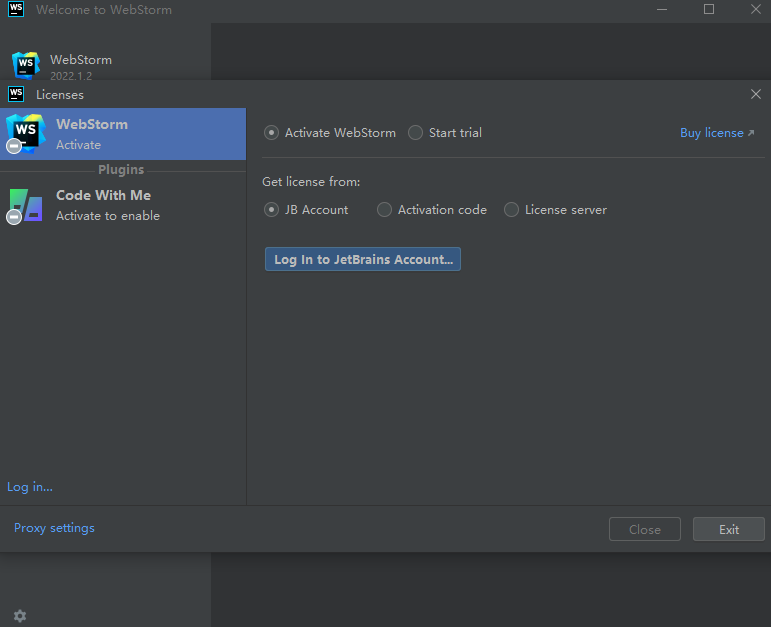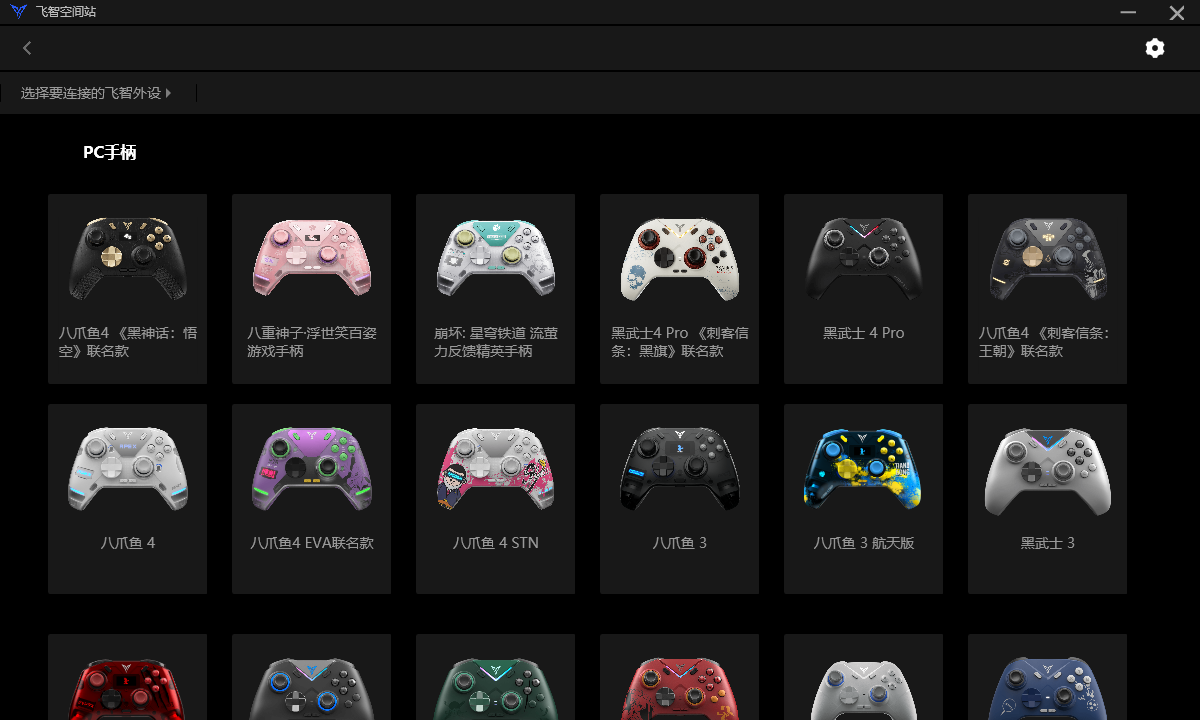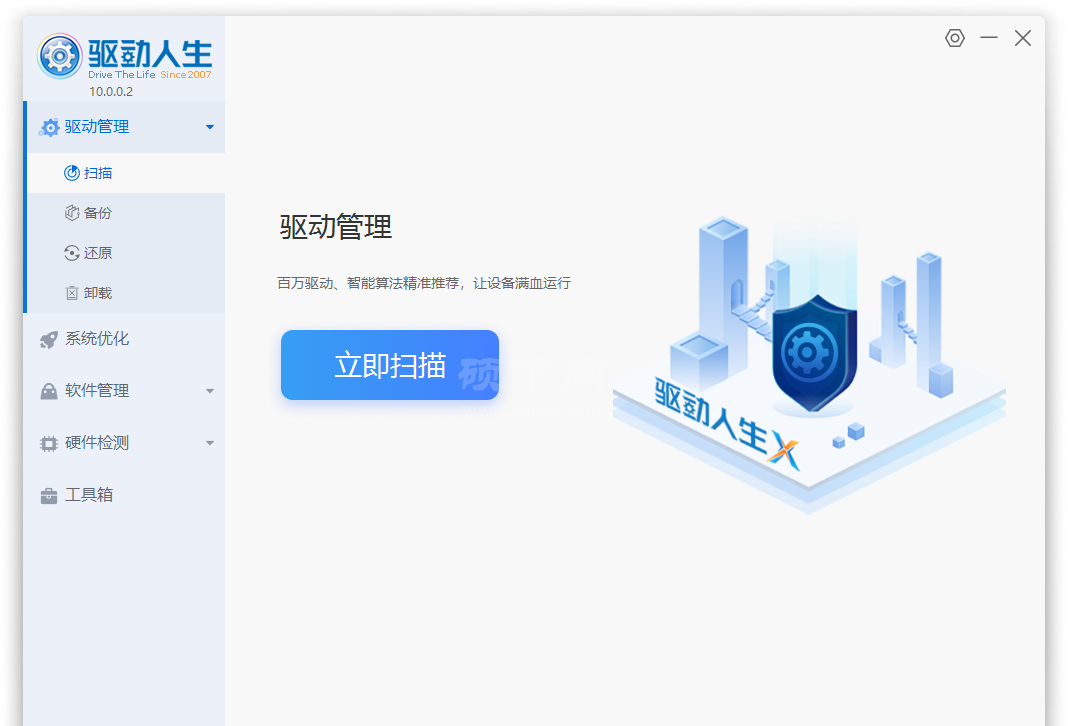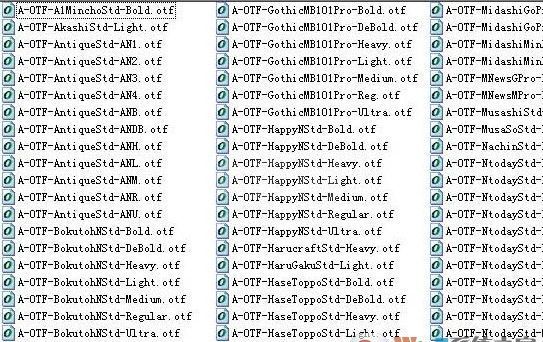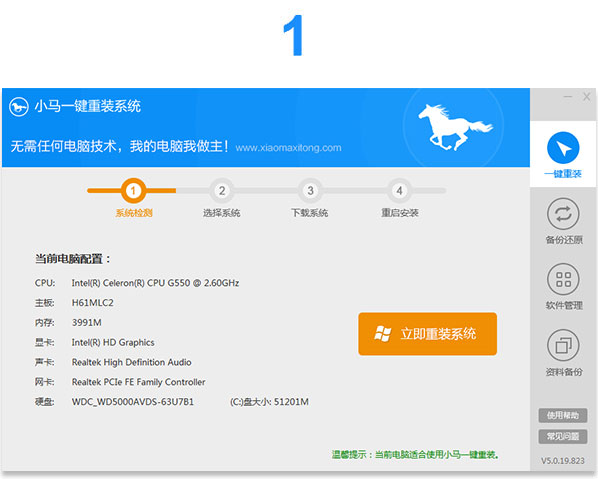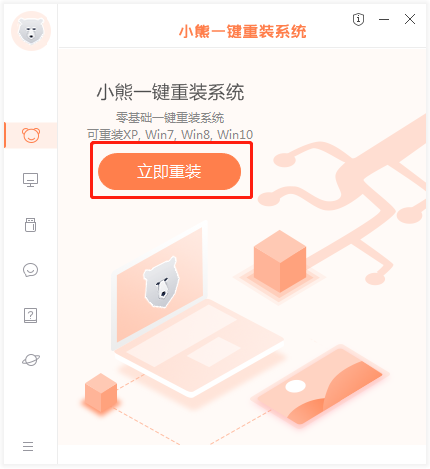U盘装机大师官方下载|U盘装机大师(U盘装系统)2023纯净版
- 软件大小:20M
- 授权方式:免费版
- 软件类型:免费
- 软件语言:简体中文
- 运行环境:.rar
- 更新日期:2024-08-27
- 软件介绍
- 下载地址
- 大家都在用
U盘装机大师是一款非常好用的U盘启动盘制作+系统重装软件,只需要一个U盘,你就可以在1分钟内制作出一个具备启动能力的U盘启动盘,这样就可以对电脑进行维护,系统重装等操作了。U盘装机大师是目前市面上兼容性最好的U盘。制作装机版、UEFI版最方便的U盘“用过才知道点赞。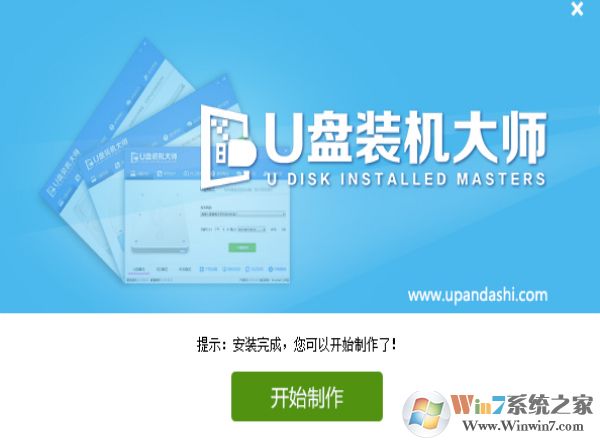
u盘装机大师功能特色:
独创技术,兼容所有电脑机型所有U盘
几乎100%支持所有的U盘
支持GHO、ISO系统文件
支持最新型主板与笔记本
U盘装机大师使用教程:
1、下载并安装U盘装机大师U盘启动盘制作工具正式版 V3.6.5.0。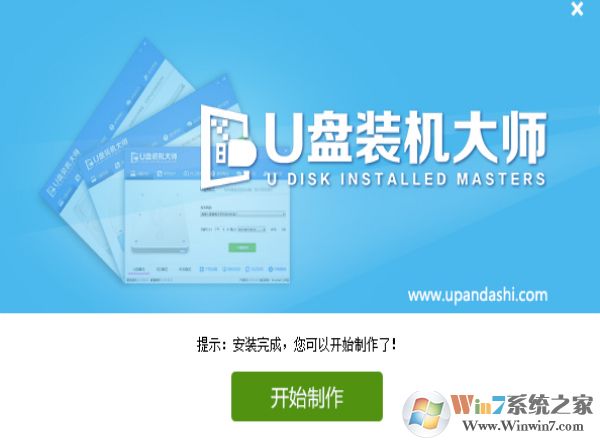
2、选择要制作的U盘(如果有多个U盘请自己选择要制作成启动U盘的U盘),参数设置那边有个“支持EFI启动”,如果电脑主板是UEFI的,建议勾选,然后点击“一键制作”即可。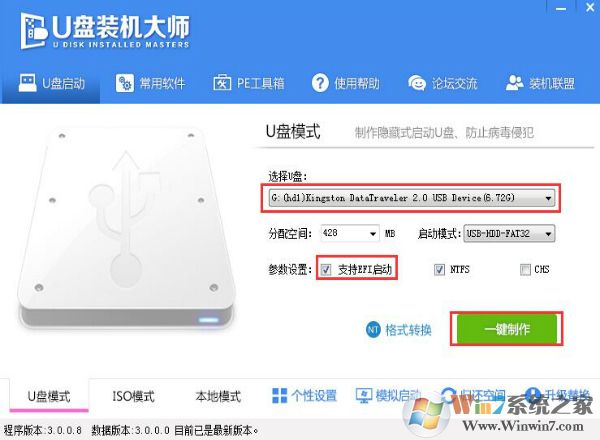
3、等待1-5分钟,就能完成U盘装机大师U盘启动盘的制作了。
4、进入U盘装机大师WinPE系统。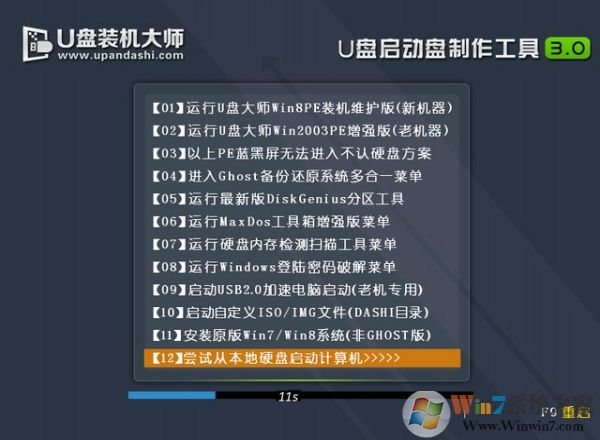
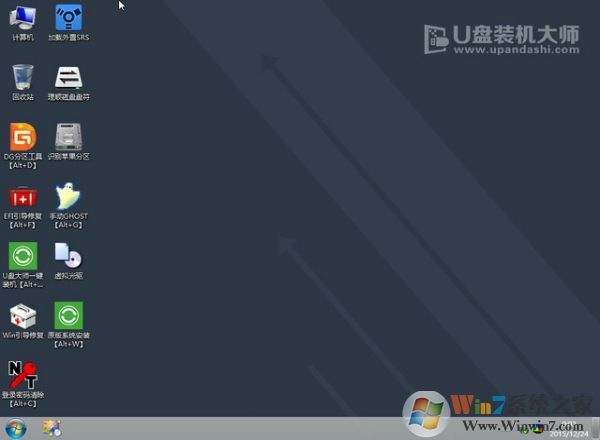
u盘装机大师uefi版注意事项:
1.如果读者装的是笔记本电脑,以小编的联想笔记本为例,就需要将OS optimized Defaults设置位other os这样方便安装win7,如果没有就不需要设置,另外如果读者安装的是win8那么请直接由第四步开始:
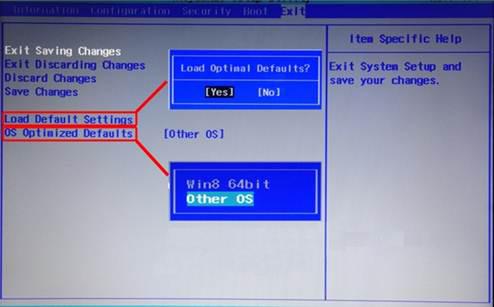
2.Boot Mode改为UEFI,Boot Priority改为UEFI FIRST:

3.secure Boot由Enable(启用)设置为disenabled(禁用):
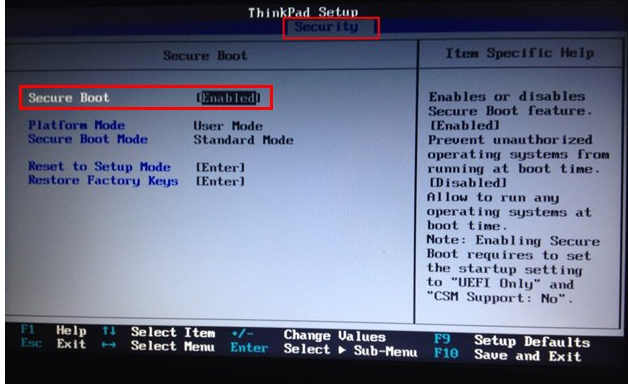
4.打开u大师u盘启动盘制作工具pe里面的disk genius分区助手,点击快速分区,选择GUID,然后选择分区数目,如果读者的是guid分区那么这步可以省略:
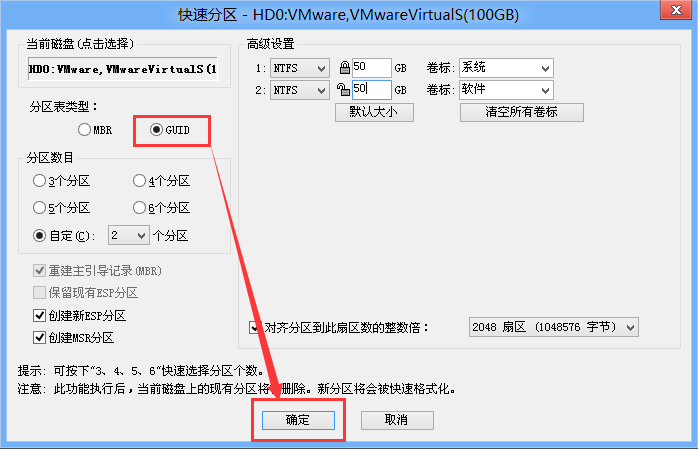

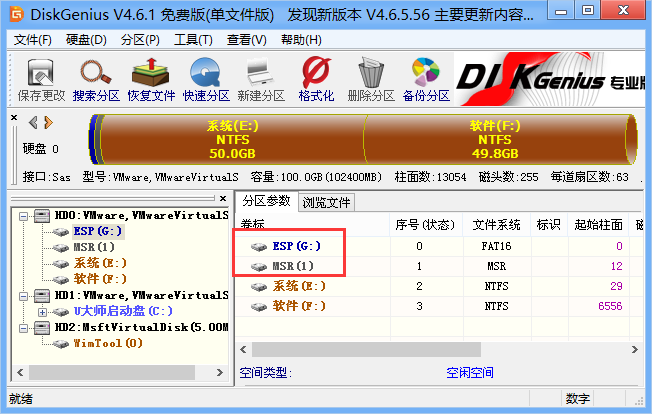
5.这时候可以看到分区类型为GPT分区,然后安装我们需要装的系统,安装完提示重启,如果读者忘记了设置uefi first,那么可以在安装系统重启后按热键设置uefi设备启动,一般uefi设备前缀是uefi或者efi还有windows boot manager,读者一定要记住了需要启动的是硬盘,不要弄成了u盘:
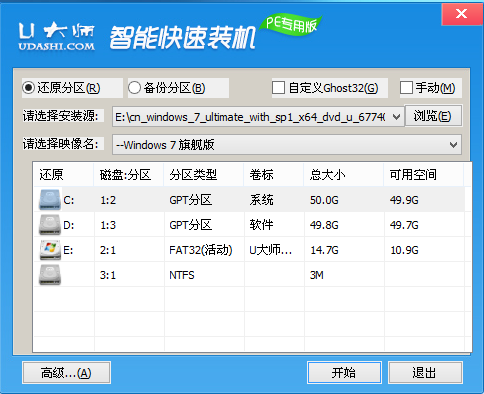
6.最后系统就安装完成了,可以发现这里多了一个efi的系统分区,说明uefi+gpt安装win7成功:
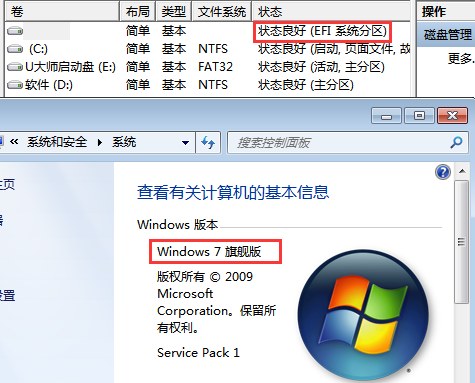
U盘装机大师官方下载|U盘装机大师(U盘装系统)2023纯净版免责声明:
1、本软件及软件版权属各自产权人所有,
2、只用于个人封装技术研究交流使用,不得用于商业用途,
3、且本网站不承担任何技术及版权问题,请在试用后24小时内删除。
4、如果您对本软件有任何意见和建议,欢迎到反馈,请购买正版软件!
- v17.0纯净版
- v2.0.0免费版
- V6.3最新版
- v4.6免安装便携版
- v1.0.73.0最新版
- v3.1124.2430.829官方版